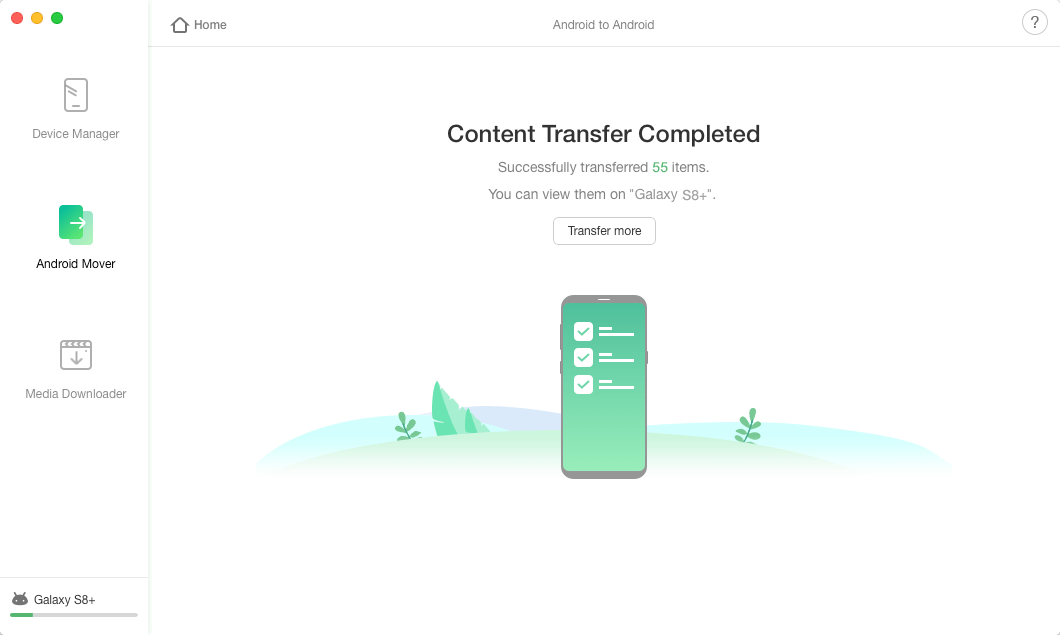قم بتحميل برنامج AnyDroid لإدارة كل المحتويات على أجهزة ولوحيات الأندرويد!
كيف يمكنك استخدام AnyTrans
مرحبا للمرشد الخاص بـ AnyTrans. سيمكنك أن تجد هنا كل التفصيلات الخاصة بتعلم كيفية إدارة محتويات iOS الخاصة بك بين كل أجهزة iOS وجهاز iOS مرحبا للمرشد الخاص بـ AnyTrans. سيمكنك أن تجد هنا كل التفصيلات الخاصة بتعلم كيفية إدارة محتويات iOS الخاصة بك بين كل أجهزة iOS وجهاز iOS والكمبيوتر وجهاز iOS وiTunes، وجهاز iOS وiCloud وكذلك البيانات المخزنة على استردادات iTunes وiCloud، وكذا نقل بيانات جهاز الاندرويد إلى iTunes وiCloud وiOS وترتيب شاشة منزلية وتنظيم النغمات والبحث وانزال التطبيقات الخاصة بجهاز iOS . لو كانت لديك أية استفسارات بعد قراءة تلك الإرشادات، فلا تتردد في الاتصال بفريق الدعم وسوف تتلقى الرد خلال 24 ساعة.
نقل المحتوى بين الأجهزة
يواجه بعض مستخدمي الهواتف الذكية العاملة بنظام أندرويد مشاكل في نقل بياناتهم عند الرغبة في الانتقال إلى هاتف ذكي جديد، سواء يعمل بنظام أندرويد أو iOS. الآن، مع برنامج AnyDroid، يمكنك نقل البيانات المخزنة على جهاز أندرويد إلى آخر بنقرة واحدة فقط. يرجى اتباع الدليل التالي للاستفادة الجيدة من برنامج AnyDroid.
أنواع الملف المدعومة
| بيانات وسائل الإعلام | الموسيقى، الأفلام، النغمات، مكتبة الصور |
| المعلومات الشخصية | جهات الاتصال، الرسائل، سجل المكالمة، التقويم، التطبيقات، الكتب |
الخطوة الأولى: الاستعدادات.
- قم بتشغيل برنامج AnyDroid على الكمبيوتر الخاص بك
- قم بتوصيل أجهزة أندرويد بالكمبيوتر عبر كابل USB
أولا، تأكد من تشغيل خيار "تصحيح USB" على أجهزتك الأندرويد. افتراضيا، سيتم التعرف على جهازك الأندرويد تلقائيا بواسطة برنامج AnyDroid. إذا لم يتم توصيل جهازك الأندرويد بالكمبيوتر أو لم يتم اكتشاف جهازك، سوف تظهر الواجهة أدناه.
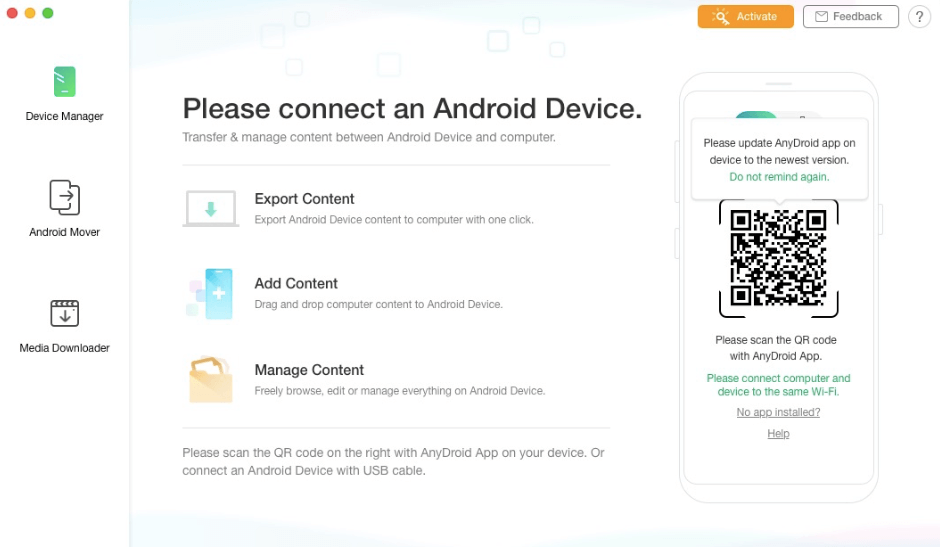
عندما تقوم بتوصيل جهاز أندرويد بالكمبيوتر بنظام الويندوز في أول مرة، سيتم تثبيت أقراص تشغيل USB لجهازك تلقائيا على الكمبيوتر.
بمجرد التعرف على أجهزتك الأندرويد، سيتم عرض الواجهة الرئيسية.
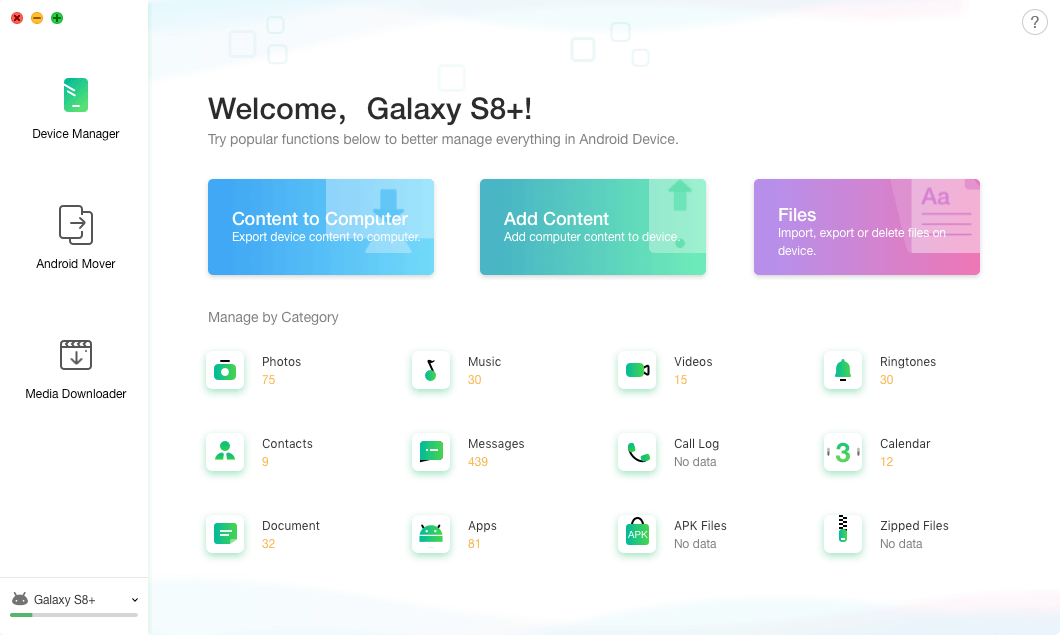
إذا فشل برنامج AnyDroid في التعرف على جهازك الأندرويد، يمكنك محاولة حل هذه المشكلة باتباع خطوات تحري الخلل وإصلاحه أدناه:
1. قم بتحميل الإصدار الأخير من برنامج AnyDroid.
2. تحقق من تشغيل خيار "تصحيح USB" في الإعدادات.
3. تحقق من اتصال كابل USB، إذا كان غير متصلا، الرجاء إعادة توصيله. إذا كان كابل USB معطلا، الرجاء تغيير واحد جديد للمحاولة.
4. تأكد من إمكانية الكشف عن جهازك بواسطة الكمبيوتر الخاص بك.
5. تحقق من الإصدار الأخير من أقراص تشغيل USB وADB على الكمبيوتر والجهاز. إذا لم يكن ذلك، قم بتحميل وتحديثها من الموقع الرسمي تابعا لجهازك الأندرويد.
6. إذا لم ينجح من أي حل، اتصل بفريق الدعم الخاص بنا للمساعدة.
الخطوة الثانية: الإختيار.
- انقر فوق زر "نسخ الجهاز"
- اختر الجهاز المستهدف
- انقر فوق زر

بعد النقر فوق زر ![]() ، سوف يقوم برنامج AnyDroid بتنزيل ملفاتك تلقائيا. وإنه يسرد لك أيقونة الملف التي كانت موجودة في جهاز الأندرويد فقط لتحديدها.
، سوف يقوم برنامج AnyDroid بتنزيل ملفاتك تلقائيا. وإنه يسرد لك أيقونة الملف التي كانت موجودة في جهاز الأندرويد فقط لتحديدها.
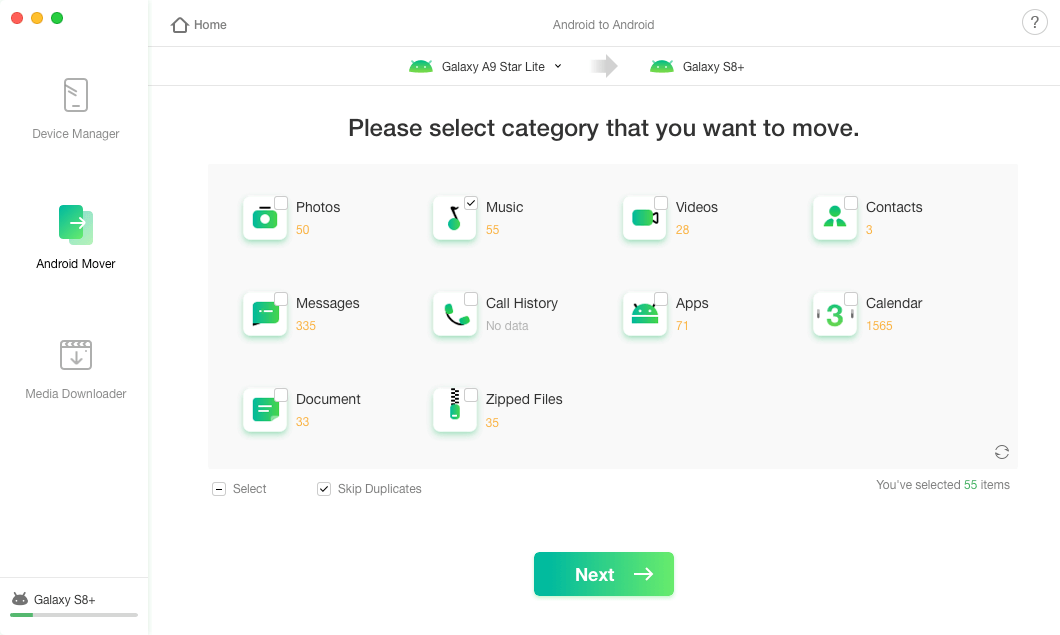
1. إذا كنت تختار الموسيقى، الأفلام، الكتب، مكتبة الصور، جهات الاتصال، الرسائل، سجل المكالمة أو التطبيقات، ستتم الكتابة فوق البيانات المقابلة على الجهاز المستهدف.
2. الرجاء عدم قطع الاتصال بأجهزتك أثناء عملية النسخ بأكملها، أوسيتم مسح بياناتك بشكل دائم.
الخطوة الثالثة: النقل.
- انقر فوق زر
 للاستمرار.
للاستمرار. - انتظر في عملية نسخ البيانات
بعد النقر فوق زر ![]() ، سيبدأ في نقل البيانات. قد تستغرق هذه العملية بضع دقائق على أساس أحجام بياناتك على جهازك. الرجاء الانتظار.
، سيبدأ في نقل البيانات. قد تستغرق هذه العملية بضع دقائق على أساس أحجام بياناتك على جهازك. الرجاء الانتظار.
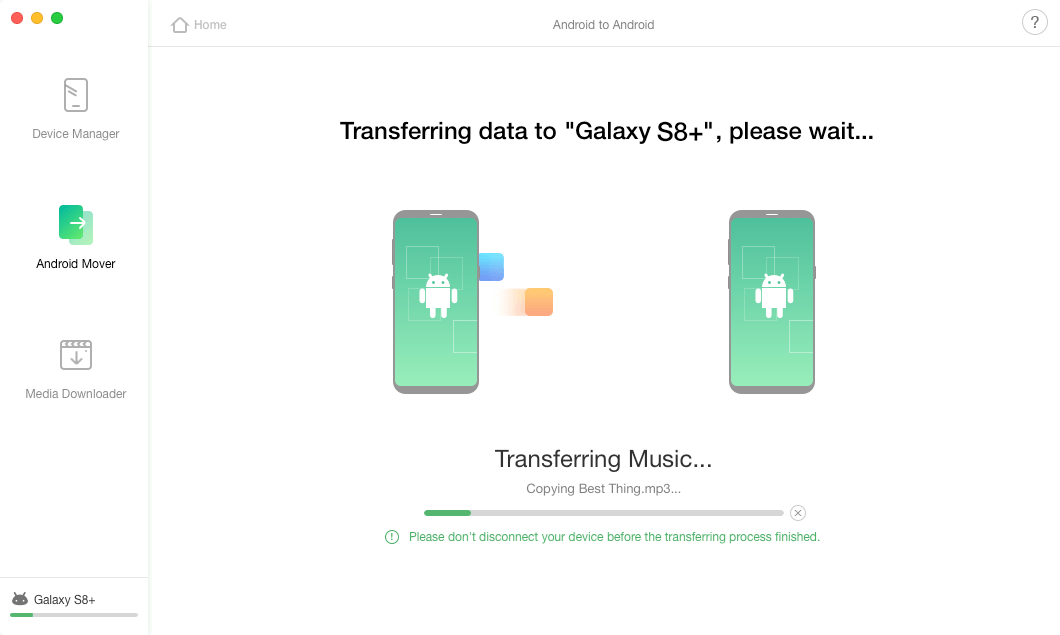
بمجرد الانتهاء من النقل، سوف تظهر لك الواجهة أدناه. للرجوع إلى الواجهة الرئيسية، انقر فوق زر ![]() .
.